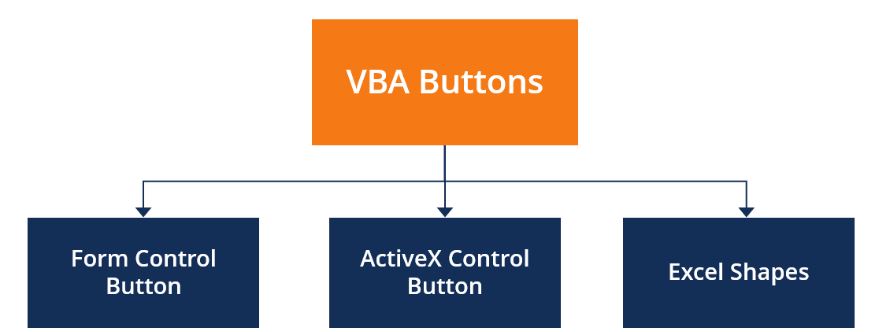当使用包含VBA代码的工作簿时,您可以添加一个宏按钮,以使其他Excel用户更容易在不了解VBA代码的情况下运行代码。Excel用户使用此类按钮可以轻松访问工作表中的大多数宏。
在工作表中添加按钮将有助于使其他用户接触到工作簿的自定义功能。单击VBA按钮后,它会自动激活一个宏,而无需使用“开发人员”选项卡来创建或访问宏。
工作表的VBA按钮的类型
1.表单控制按钮
表单控件是创建按钮的主要方式之一,当用户单击按钮时,该按钮将运行宏。它的工作方式与ActiveX控件按钮相同,但是它们在几个方面有所不同。表单控制按钮给人的印象是用户单击它们时,其外观类似于旧版MS Windows中使用的按钮。这些按钮允许用户更改字体的类型,大小和颜色。但是,按钮的颜色无法更改。
请按照以下步骤创建一个窗体控制按钮:
转到“ 开发人员”选项卡,然后单击“ 控制”部分下的“ 插入 ” 。
在打开的下拉列表中单击“ 插入”按钮。
将光标置于要在其中创建按钮的工作表位置。
将会出现一个弹出窗口。单击分配宏并确认。
创建按钮后,右键单击它,然后单击“表单控件”。它使您可以管理按钮的属性。
要更改按钮标签,请右键单击按钮,然后从下拉列表中选择“编辑文本”。您还可以通过单击下拉列表中的“分配宏”选项来重新分配宏。
2. ActiveX控制按钮
ActiveX控件按钮是“表单控制”按钮的最佳替代方法,并且它们比后者提供更多的格式设置选项。使用ActiveX创建按钮时,要求用户将事件宏添加到图纸模型中。单击宏将触发该宏。
ActiveX控件按钮还允许用户添加其他事件触发器,例如双击。双击按钮时,它使用户可以执行其他操作。
请按照以下步骤创建一个ActiveX控件按钮:
打开“ 开发人员”选项卡,然后转到“ 控制”部分。单击插入,然后滚动到ActiveX控件。
单击ActiveX控件下面的第一个按钮(命令按钮)。
将光标放在要显示按钮的工作表位置上。
若要创建宏,请在“开发人员”选项卡下的“控件”组中单击“ 查看代码”以启动VBA编辑器。在子过程中(左侧)选择CommandButton1。在VBA编辑器窗口右侧的下拉列表上,单击“单击”。
在子过程中,输入现有宏的名称或创建自己的VBA代码。您可以通过单击“代码”部分中的“宏”在工作簿中找到现有的宏。您可以通过在VBA编辑器中的不同行上输入每个宏的名称来添加多个宏。
单击设计模式以将其关闭,然后在运行VBA代码之前关闭VBA编辑器。然后,在工作表中创建ActiveX按钮以运行宏。
若要更改按钮属性,请单击“控件”组部分下的“ 属性”选项。或者,右键单击按钮,然后在下拉菜单中选择“属性”。
3. Excel形状
除了从“开发人员”选项卡创建按钮之外,Excel用户还可以使用Excel Shapes创建按钮。与窗体控制按钮或ActiveX控件按钮相比,使用Excel形状的优点是形状允许使用最多的格式和样式选项。您可以更改按钮的颜色,设计和字体,以使按钮看起来很现代。
以下是使用Excel Shapes在Excel中创建按钮的步骤:
单击“ 插入”选项卡,然后单击“ 形状”。
选择按钮的首选形状(我们选择了一个圆角矩形)。
将选定的形状拖放到工作表上的首选位置以设置形状的大小。
右键单击按钮,然后选择“ 编辑文本”以更改按钮标签。您也可以使用“主页”选项卡下可用的工具来格式化按钮。
要指定宏,请右键单击按钮,然后选择分配宏。
从“ 此工作簿”列表中选择宏,以使这些宏可与使用该工作簿的其他用户共享。按确定以确认宏。
单击按钮触发宏操作。